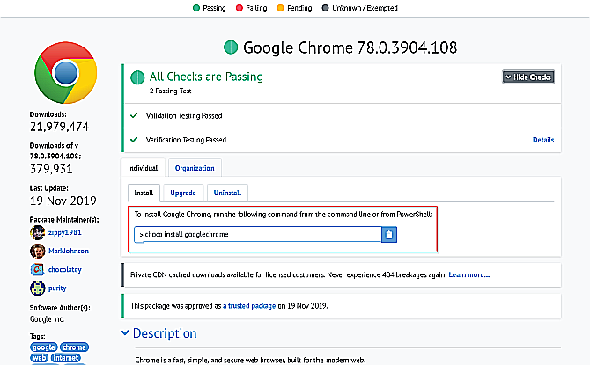La façon la plus rapide d'installer un logiciel Windows: l'invite de commande
Added 2019-12-12
L'installation d'applications sur Windows est un processus long. L'utilisateur doit suivre une série d'étapes pour corriger le logiciel: recherchez la version récente d'une application, téléchargez le fichier d'installation, installez manuellement l'application (suivante, suivante plusieurs fois) et décochez les bundles ou publicités indésirables.
Le problème ne s'arrête pas là. Les installateurs de logiciels sous Windows ont des manières entièrement différentes de configurer les applications, le registre et les configurations. Avec autant de combinaisons, de nombreuses personnes ne veulent pas passer par les tracas de la mise à jour d'une douzaine d'applications ou plus. Nous allons vous montrer comment installer le logiciel à l'aide de l'invite de commande.
Solution: Chocolatey (gestionnaire de paquets)
Un gestionnaire de packages est une collection d'outils pour automatiser l'ensemble du processus d'installation, de configuration et de mise à jour des applications. Le package se compose de fichiers binaires logiciels, de fichiers de configuration et de métadonnées. Les métadonnées, à leur tour, contiennent tous les détails d'une application (nom, description, numéro de version, etc.) et la liste des dépendances pour la faire fonctionner correctement.
Bien qu'il existe de nombreux gestionnaires de packages pour Windows, aucun d'entre eux n'a la simplicité et la sécurité deChocolaté. Avec quelques bits de code, vous pouvez déployer l'application dans chaque système et également suivre ou gérer les mises à jour de ce logiciel au fil du temps.
Voici quelques raisons pour lesquelles nous préférons Chocolatey:
- Il possède la plus grande base de données en ligne de packages Windows. À l'heure actuelle, il existe 11 166 packages gérés par la communauté. Vous pouvez même installer des packages à partir deNuGet etMyGet.
- Les soumissions de colis passent par unprocessus d'examen de modération rigoureux, y compris la validation, la vérification, l'analyse antivirus des packages avec VirusTotal, etc. Pour une organisation, l'utilisation du référentiel de packages de communauté est facultative.
- Chocolatey fonctionne avec plus de 20+ technologies d'installation pour Windows. Il sait comment configurer une application, un registre, gérer des fichiers et une configuration, ou n'importe quelle combinaison.
- Chocolatey peut même fonctionner avec des applications installées. Il peut prendre en charge les fichiers d'application existants dans le répertoire Programmes et également gérer les désinstallations. Cependant, cela dépend de l'emballage et du programme d'installation du logiciel utilisé.
Installer Chocolatey dans Windows 10
L'installation Chocolatey est rapide et intuitive. Vous n'avez pas besoin d'une connaissance approfondie de l'invite de commandes ou de PowerShell. Cependant, vous devez remplir la configuration système de base et avoir la patience d'installer quelques scripts.
Configuration requise
- Windows 7+ / Windows Server 2003+ et supérieur
- PowerShell v2 + et supérieur
- .NET framework 4+ (l'installation essaiera d'installer .NET 4.0 si vous ne l'avez pas installé)
- Espace libre pour Chocolatey CLI et 1 Go + ou plus pour l'installation de packages
Méthode PowerShell
presseWin + X et sélectionnezWindows PowerShell (Admin). Au début, vous devez vous assurerGet-ExecutionPolicy n'est pas restreint.
TapezGet-ExecutionPolicy, s'il revientLimité cela signifie que vous ne pouvez installer aucun script. Pour le contourner, saisissezSet-ExecutionPolicy AllSigned et "Y" pour confirmer le changement.
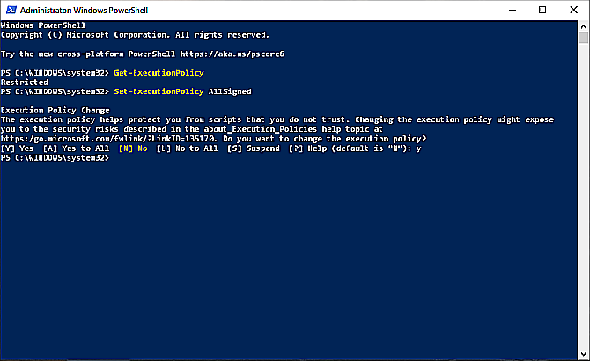
Copiez et collez la commande
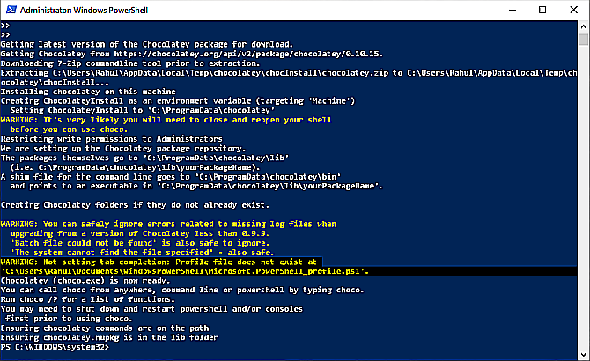
presseEntrer.
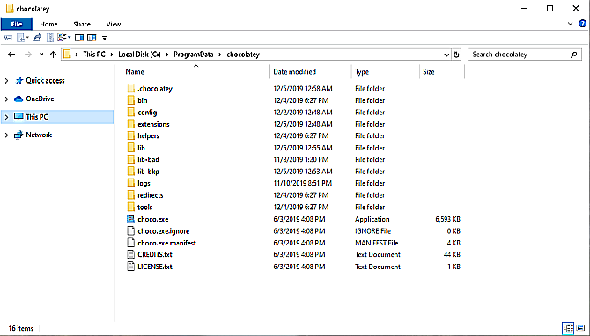
Dans quelques instants, Chocolatey sera installé et créera un nouveau dossier dansDonnées de programme. Tous les packages vont à\ chocolatey \ lib (bien qu'il puisse y avoir des exceptions pour les installateurs .MSI).
Vous pouvez également configurer un chemin d'installation personnalisé pour des packages tels que Python, Ruby ou Node.
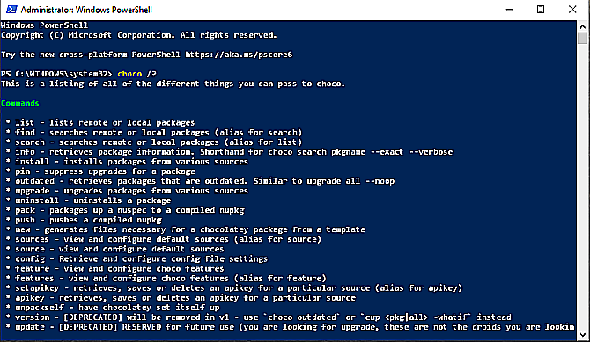
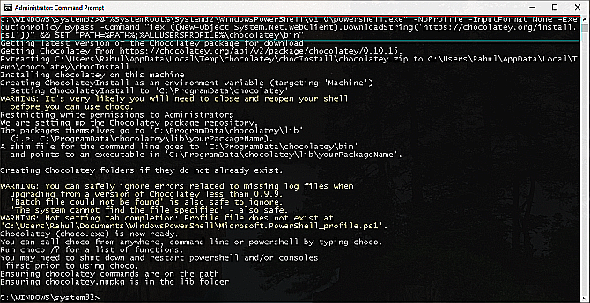
Une fois Chocolatey installé, redémarrez PowerShell et saisissezchoco /? pour voir la liste des commandes.
Méthode d'invite de commandes
Si vous utilisez l'invite de commande, appuyez surWin + X et choisissezInvite de commandes (Admin). Ensuite, copiez et collez la commande
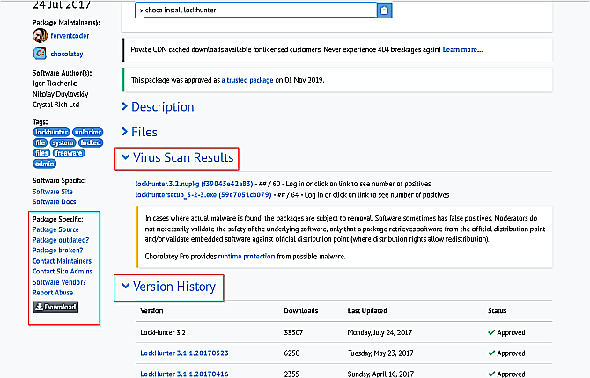
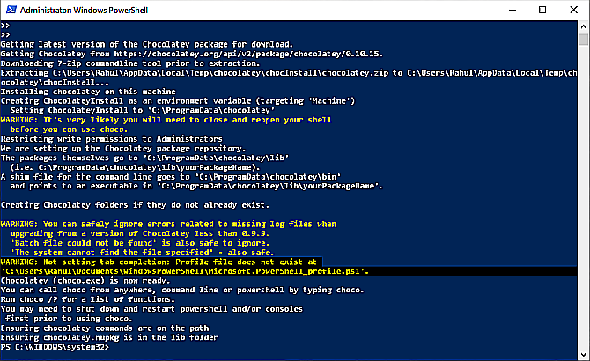
presseEntrer.
Nouveau PC? Vous devez d'abord installer les applications Windows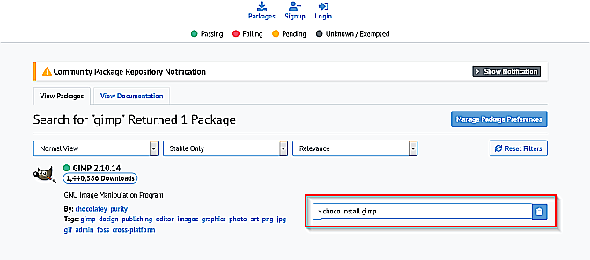
Chocolatey sera installé sur votre système en quelques secondes. Redémarrez l'invite et tapezchoco /? pour voir la liste des commandes.
Forfaits chocolatés
Les packages Chocolatey sont des fichiers .nupkg modifiés. Il s'agit d'un fichier zip compilé contenant les métadonnées du package (y compris les informations de version, les dépendances et les droits de distribution). Si vous supprimez les métadonnées spécifiques à chocolatey, le fichier de package est similaire à NuGet.
La partie intéressante de Chocolatey est le référentiel communautaire de packages connu sous le nom de référentiel de packages communautaires. Chaque paquet soumis à la base de données subit un processus de modération rigoureux avant d'être mis en ligne.
référentiel de packages communautaires. Chaque paquet soumis à la base de données subit un processus de modération rigoureux avant d'être mis en ligne.
Sur le côté gauche, vous verrez les liens vers le responsable du package, le bouton de vérification de validation dans les couleurs vert, rouge et jaune et les instructions pour installer l'application. Sous leInstaller , vous verrez les instructions de commande pour installer Google Chrome.
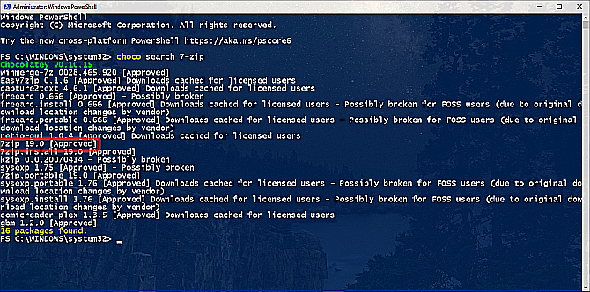
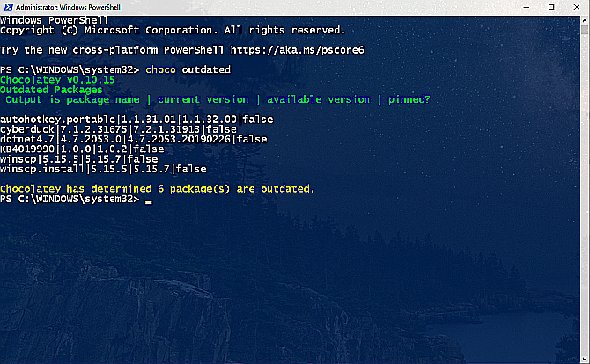
Dans la même section, vous trouverez des instructions pour mettre à niveau et désinstaller l'application. leHistorique des versions Le menu répertorie toutes les versions, y compris leur journal des modifications. Et il y a une section surRésultats de l'analyse antivirus, au cas où vous n’êtes pas sûr d’installer une application particulière.
Comment installer un logiciel à l'aide de l'invite de commandes ou de PowerShell
Vous avez probablement un<41>liste des applications fréquemment utilisées que vous installez sur Windows. Au lieu d'avoir à visiter un site Web et à l'aide d'un programme d'installation, lancez PowerShell et saisissez la syntaxe
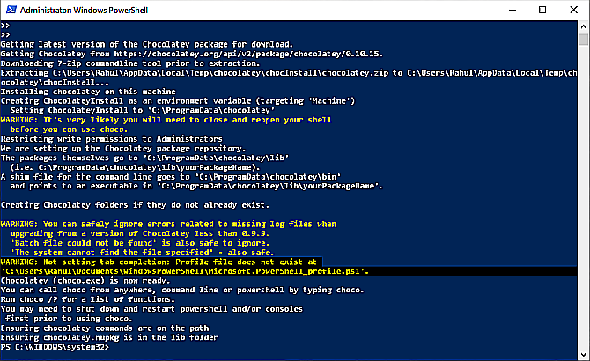
«Choco» est le nom court de Chocolatey. Chaque fois que vous installez, mettez à niveau ou désinstallez une application, vous devez la préfixer avec «choco». Le deuxième préfixe est la commande réelle. Puisque nous installons l'application, nous utiliserons le préfixe «install». Le troisième préfixe est le nom du logiciel.
Accédez au paquet chocolaté site et recherchez l'application. Notez l'instruction de ligne de commande pour installer cette application.
paquet chocolaté site et recherchez l'application. Notez l'instruction de ligne de commande pour installer cette application.
<42><43>
Par exemple, pour installer Gimp, saisissez
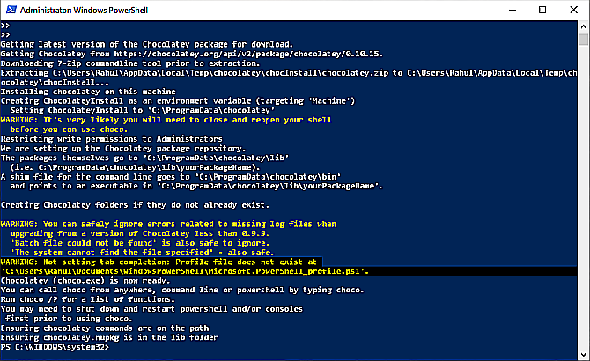
Cela va télécharger et installer l'application sur votre système, sans aucune action de votre part. Vous verrez les informations de progression dans la console elle-même. Dans certains cas, votre application peut afficher des fenêtres, mais c'est tout à fait normal.
Chocolatey se chargera automatiquement de toutes les étapes d'installation. Une fois votre application installée, vous la trouverez dans le menu Démarrer.
<44><45>
Recherchez votre forfait
Vous pouvez même rechercher un package particulier avec la syntaxe
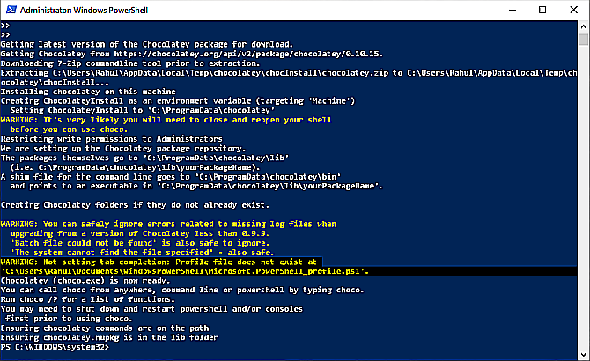
Par exemple, si vous souhaitez installer 7-zip, saisissez
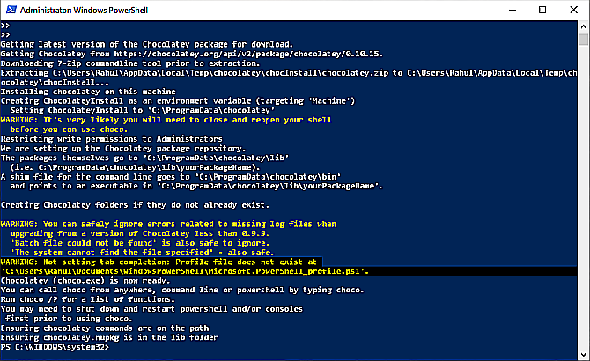
Lorsque vous appuyez surEntrer, chocolatey recherchera chaque application avec le mot «zip» dans sa base de données. S'il est là, vous le trouverez dans les résultats. La recherche d'une application particulière nécessite un peu de pratique. Utilisez le site Web du package de référentiel chaque fois que vous avez besoin d'aide.
<46><47>
Mise à niveau d'un package
Pour mettre à niveau une application, saisissez
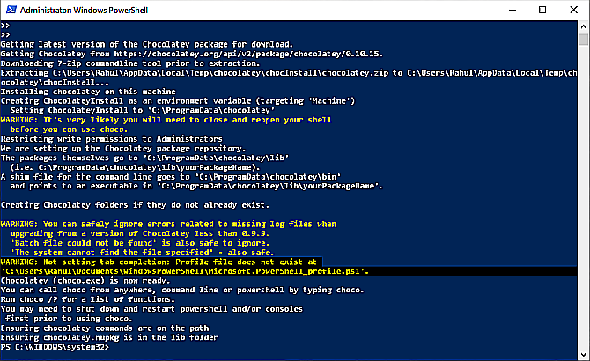
Liste des packages obsolètes
Il est également possible de voir la liste de toutes les applications obsolètes. Pour que cela fonctionne, vous devez installer des applications via Chocolatey. Tapez
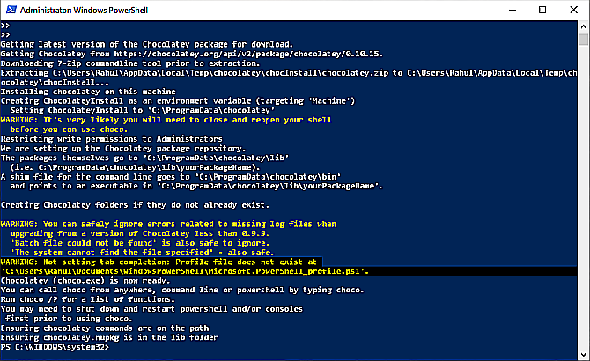
<48><49>
Désinstaller un package
Si vous ne trouvez pas une application utile, vous pouvez la désinstaller via Chocolatey. Tapez
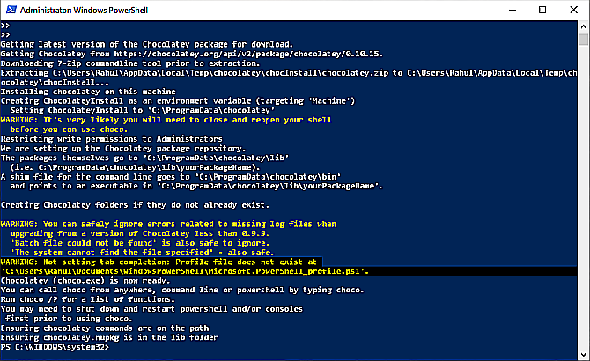
Dans la plupart des cas, les commandes mentionnées ci-dessus sont tout ce dont vous aurez besoin. Mais le chocolat a bien plus de fonctions. Visiter le<50>références de commande page pour plus de détails.
Installez votre prochaine application avec l'invite de commande
Beaucoup de gens trouvent toujours difficile de mettre à jour leurs applications. Chocolatey vous permet d'installer une douzaine d'applications ou plus en quelques touches seulement. Vous pouvez facilement gérer vos applications sans aucun problème de sécurité ou bundleware.